テクスチャをCLIP STUDIO PAINTで編集する
CLIP STUDIO PAINTとCLIP STUDIO MODELERが同じコンピューターにインストールされている場合、CLIP STUDIO PAINTを起動して、[材質](テクスチャ)を編集できます。
|
|
元の[材質]を残したい場合は、[オブジェクト構成]パレットで[マテリアルパネルフォルダ]を選択して、[ノードの複製]をクリックします。 元の[材質]を含めた[マテリアルパネルフォルダ]が複製されます。 |
1テクスチャを選択する
[オブジェクト構成]パレットから、編集したい[材質]を選択します。
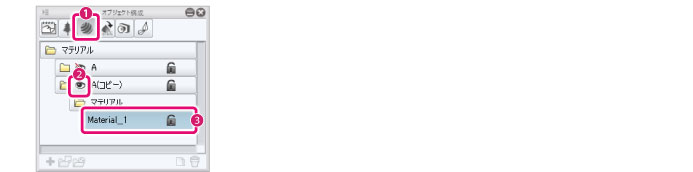
①[オブジェクト構成]パレットのグループから[マテリアル]をクリックします。
②[リスト]から、変更したい[材質]を含む[マテリアルパネルフォルダ]を表示します。
③[リスト]から、編集したい[マテリアルパネルフォルダ]の[材質]を選択します。
2CLIP STUDIO PAINTを起動する
[オブジェクト情報]パレットの[PAINTで編集]をクリックします。
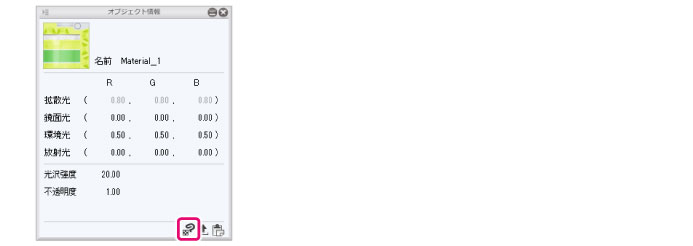
3CLIP STUDIO PAINTで編集する
CLIP STUDIO PAINTが同期編集モードで起動し、キャンバスにテクスチャが表示されます。
同時に、[テクスチャ編集中]ウィンドウが表示されます。
CLIP STUDIO PAINTでテクスチャを編集すると、自動的に編集内容が[テクスチャ編集中]ウィンドウに反映されます。

|
|
·CLIP STUDIO PAINTの使用方法については、『CLIP STUDIO PAINTリファレンスガイド』を参照してください。 ·CLIP STUDIO PAINTの編集内容が反映されない場合は、CLIP STUDIO PAINTの[ファイル]メニュー→[自動保存を有効にする]をオンにしてください。 ·[テクスチャ編集中]ウィンドウに、編集しているテクスチャが表示されない場合は、[テクスチャ編集中]ウィンドウのカメラアングルを変更してください。変更方法については、『カメラアングルの操作』を参照してください。 ·CLIP STUDIO PAINTで複数レイヤーを使って編集しても、[材質]はレイヤーが統合された状態で保存されます。 |
4編集を終了する
CLIP STUDIO PAINTを終了するか、CLIP STUDIO PAINTで編集中の[材質]を閉じます。CLIP STUDIO MODELERが通常の表示に戻ります。









